
Indhold
Apple ændrede Siri's stemme i iOS 11 til en mere optimistisk og naturlig lydende stemme, men standardstemmen er lidt for optimistisk for mange mennesker. Denne vejledning viser dig hvordan du ændrer Siri til en mandlig stemme, og hvordan du ændrer Siri's Accent på din iPhone i iOS 11.
Det tager cirka 15 sekunder at ændre, men du skal vente på, at en ny Siri-stemme hentes, før du hører, at den træder i kraft. IPhone eller iPad downloader automatisk det rette køn og accent for dig, når du skifter til en ny Siri-stemme.
Alle Siri stemmer er gratis. Du behøver ikke at downloade en app fra iPhone App Store eller betale for nogen af disse muligheder. Du kan vælge en mandlig eller kvindelig stemme, og du kan vælge fra en amerikansk, australsk eller britisk accent. Ændring af nogen af disse Siri muligheder vil ikke påvirke, hvad Siri kan gøre, lige hvad din personlige assistent lyder som.
Sådan ændres Siri Voice Options på iOS 11
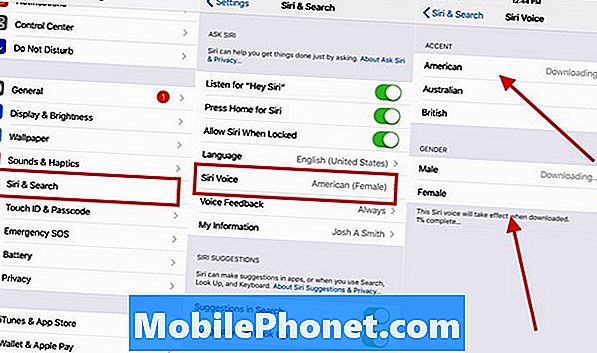
Sådan ændres Siri's stemme og accent på iOS 11.
Denne vejledning viser dig hvordan du ændrer Siri-stemmeindstillingerne på iOS 11, og det skal også fungere på iOS 10, men du får ikke den nyere, mere naturlige, lydende Siri-stemme. Her er hvad du skal gøre for at ændre Siri muligheder i iOS 11;
- Gå til Indstillinger.
- Tryk på Siri & Search
- Tryk på Siri Voice
- Vælg Siri Køn
- Vælg Siri Accent
Vent til at downloade og nyt den nye Siri-stemme og accent på din iPhone eller iPad. På denne hoved Siri-skærm kan du også ændre andre Siri-muligheder, som når du vil høre stemmefeedback, og du kan tænde Hey Siri, hvis du ikke allerede har gjort det.
50+ Siri Tips, tricks og skjulte funktioner


